近年はスマートウォッチの機能も格段に増えて、連絡の通知だけでなく、健康管理やトレーニング記録、仕事効率化など、日常に幅広く利用されるようになりました。
そんな中、2023年に9代目が登場したApple Watchは歴史も古く、スマートウォッチとしての機能が非常に洗練されています。前回は2023年がお買い得なApple Watchの比較について紹介しましたが、今回はAndroidユーザーでも「高機能なApple Watchを使いたい!」、そんな時の対処方法について、SIMカードの差替えなどが必要ない方法で4選解説します。
Amazonの大規模セール「Amazon ブラックフライデー」が12月1日まで開催中です!お見逃しなく!
本記事で想定されるAndroidユーザー
これから紹介する方法は世間一般的なApple Watchの利用方法と少し異なります。そのため、いくつかの制約があることをあらかじめご認識ください。
本記事で想定されるAndroidユーザーは以下のような方となります。
・ワークアウト(運動)記録と健康機能をメインに使用したい
・モバイルSuicaを利用して、JREポイントを貯めたい
・画面が小さいApple Watchでは、SNS通知を確認しなくて良い
1点目の健康機能については、他社のスマートウォッチもたくさん調べましたが、やはりApple Watchに軍配が上がります。
一般的な睡眠の質の測定やワークアウト記録のみならず、不規則な心拍の通知、心電図測定、血中酸素ウェルネスなど、Apple Watchにしかできない機能が山ほどあります。特に心電図機能については2023年2月現在、日本ではApple(医療品であればオムロン)しか認可が下りていません。
Android信者の私としては心電図機能を搭載していたGoogleのPixel Watchに期待していましたが、日本国内の承認がなかなか待ちきれずに、Apple Watchを購入してしまいました。(なので、本記事を執筆しています。)
2点目に関しては、Apple Watchで改札をスマートに通りたいという目的もありますが、私の場合はAndroidが古すぎてモバイルSuicaに対応していないことが最近の悩みでした。Apple Watchで改札を通れてJREポイントも効率良く貯められるのであれば、それに越したことはありません。
Apple Watchを使ってVIEWカード×モバイルSuicaでお得にJREポイントを貯める方法とについては別記事にてまとめていますので、こちらもご確認ください。
AppleWatchを利用するには、iPhoneが必須
さて、前置きが長くなってしまいましたが、Androidユーザーにとっては悲しいことに、そもそもApple Watchを利用するにはiPhoneが無くてはどうしようもありません。Apple Watchのユーザガイドにも、iOS 16以降を搭載したiPhoneが必要と明記されています。
watchOS 9を搭載したApple Watchを使うには、Apple WatchをiOS 16以降を搭載したiPhone 8以降とペアリングする必要があります。
Apple Watchユーザガイド https://support.apple.com/ja-jp/guide/watch/apdde4d6f98e/watchos
2023年2月時点で、iOS 16の搭載機種はiPhone 8以降のナンバリングモデルとiPhone SEの第2/3世代となります。要するに、しっかりと使えるiPhoneが必要ということです。
Apple Watchの利用方法1~3「家族のiPhoneにペアリングする」
それではここからは、本題のAndroidユーザー向けApple Watchの利用方法について説明します。まずは家族にiPhoneユーザーがいることが最低条件となる「家族のiPhoneにペアリングする」です。
Apple WatchがGPSモデルでは通常のペアリングのみ可能ですが、単体でモバイルデータ通信ができるGPS+Cellularモデルの場合は
- 本人がApple Watchを使用する「ナンバーシェア」
- 家族がApple Watchを使用する「ウォッチナンバー」(iPhoneがAu回線の場合)
も選択肢としてあります。これらのパターンで試しに実験してみました。
方法1、家族のiPhoneでナンバーシェア(モバイルデータ通信契約なし)
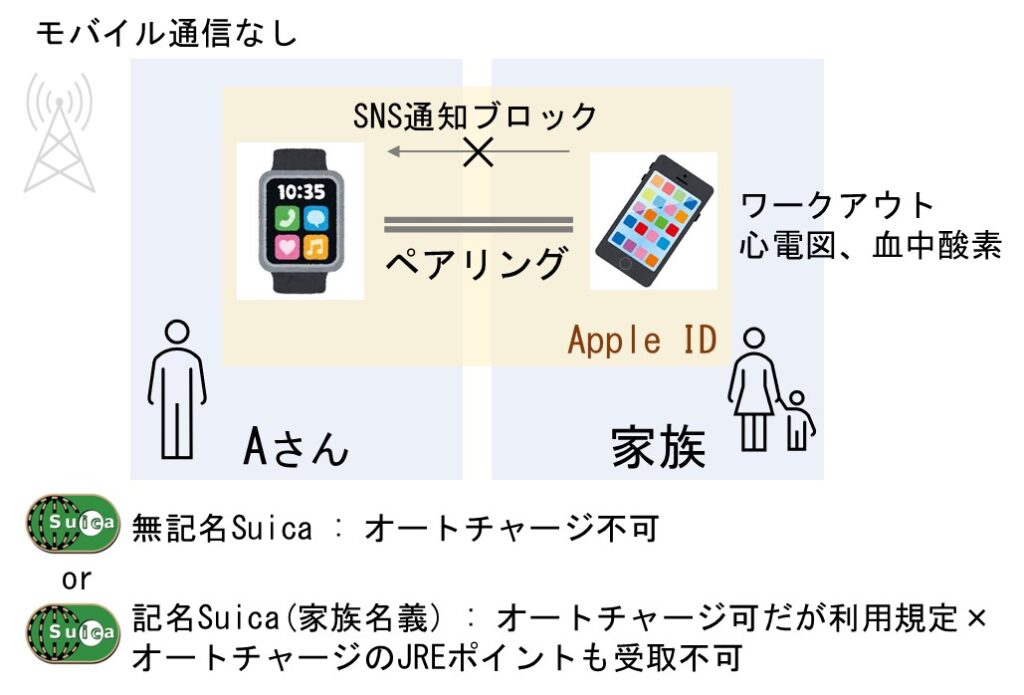
条件(「自分用に設定」を想定)
- 家族にiPhoneユーザーがいて尚且つ、その人がApple Watchを使用していない
- Apple WatchはGPSモデル、GPS+Cellularモデルどちらも可
できること
- 運動ワークアウトの記録
- 健康機能として心電図や血中酸素ウェルネスの利用
- オートチャージ付きモバイルSuica(家族名義)
できないこと
- モバイルデータ通信を使用して、外出先から天気の確認
- モバイルSuicaのオートチャージで、JREポイントを貯めること
モバイルSuicaはApple Watchでがオフラインでも使用可能なので、一見してApple Watchで望んでいることは叶っていそうです。
しかしながら本方法ではApple WatchがiPhoneと同じAppleIDに紐づくため、Apple Watchのユーザ名がiPhoneユーザーの家族となってしまいます。また、記名式のモバイルSuicaを設定すると家族名義となってしまうので、利用方法としてアウトです。(一応、オートチャージはAさんのViewカードでも設定可能)
そのため、当初の目的2つ目「Viewカードのオートチャージ設定による1.5%のJREポイント」は、残念ながら受け取ることができません。
方法1、家族のiPhoneに「自分用に設定」でペアリングして、モバイルデータ通信契約なし
〇:ワークアウト(運動)記録と健康機能をメインに使用したい
×:モバイルSuicaを利用して、JREポイントを貯めたい
〇:画面が小さいApple Watchでは、SNS通知を確認しなくて良い
方法2、家族のiPhoneでナンバーシェア(モバイルデータ通信契約あり)
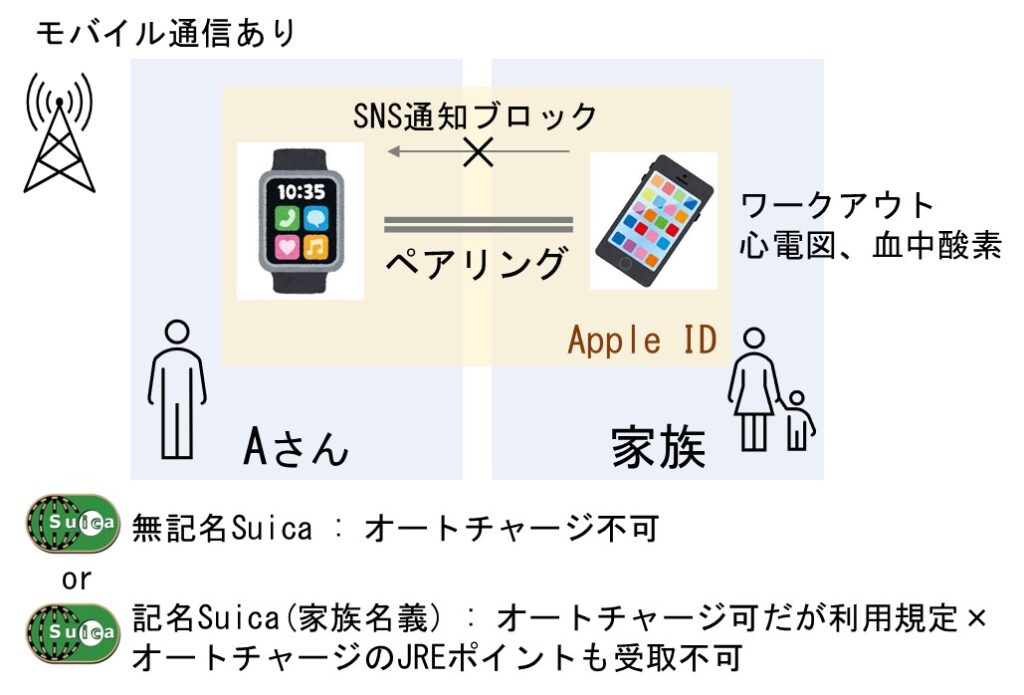
条件
- 家族にiPhoneユーザーがいて尚且つ、その人がApple Watchを使用していない
- Apple WatchはGPS+Cellularモデル
できること
- 運動ワークアウトの記録
- 健康機能として心電図や血中酸素ウェルネスの利用
- オートチャージ付きモバイルSuica(家族名義)
- モバイルデータ通信を使用して、外出先から天気の確認
できないこと
- モバイルSuicaのオートチャージで、JREポイントを貯めること
こちらも一つ目の方法とほとんど同じです。SuicaのオートチャージはAさんのViewカードで設定できるものの、利用方法としてアウトとなり、お得なJREポイントは受け取ることができません。
ちなみに、初期設定ではiPhone側の通知がたくさん表示されてしまいますが、基本的にiPhoneやApple Watchの設定で大体は解消できます。
- Apple WatchがiPhoneのアラームと連動する
⇒iPhoneのWatchアプリ >「時計」> Phoneからの通知をオフにする - iPhoneでApple Musicを利用すると、再生している曲がApple Watchにも表示される
⇒Apple Watch >「設定」>「一般」>「自動起動」> オーディオAppを自動起動をオフにする
方法2、家族のiPhoneに「自分用に設定」でペアリングして、ナンバーシェアプラン
〇:ワークアウト(運動)記録と健康機能をメインに使用したい
×:モバイルSuicaを利用して、JREポイントを貯めたい
〇:画面が小さいApple Watchでは、SNS通知を確認しなくて良い
家族のiPhoneでウォッチナンバー(モバイルデータ通信契約必須)
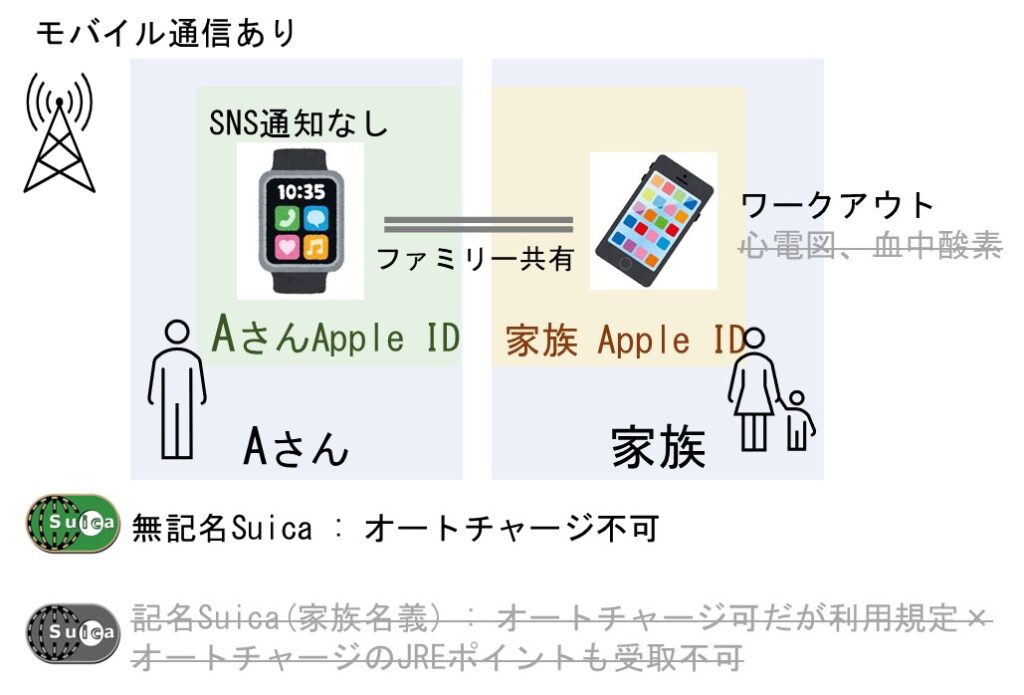
条件
- 家族にiPhoneユーザーがいる
- Apple WatchはGPS+Cellularモデル
できること
- 運動ワークアウトの記録
- モバイルSuica(無記名)
- モバイルデータ通信を使用して、外出先から天気の確認
できないこと
- 健康機能として心電図や血中酸素ウェルネスの利用
- モバイルSuicaのオートチャージと、オートチャージでJREポイントを貯めること

こちらは、家族のiPhoneユーザーが既にApple Watchを使用していても、AndroidユーザーがApple Watchを一般的に使用できる唯一の方法です。
ファミリー共有プランは、そもそもiPhoneを保有していない家族がApple Watchを使用するためのサービスなので、これまでのようなApple IDやSuicaの利用規約に背くこともありません。
しかしながら最大のデメリットは、心電図や血中酸素ウェルネス、睡眠関係の機能が使用不可となってしまうことです。こちらの方の記事にファミリー共有プランのできることとできないことが整理されていますので、気になった方はご確認ください。

余談になりますが、ファミリー共有を前提に考えている場合は、Apple WatchのSeries7などではなく、もとから機能が少ないSEを購入するべきでしょう。
方法3、家族のiPhoneに「ファミリーメンバー用に設定」でペアリングして、ウォッチナンバープラン
×:ワークアウト(運動)記録と健康機能をメインに使用したい
×:モバイルSuicaを利用して、JREポイントを貯めたい
〇:画面が小さいApple Watchでは、SNS通知を確認しなくて良い
Apple Watchの利用方法4「スペアのiPhoneを用意する」
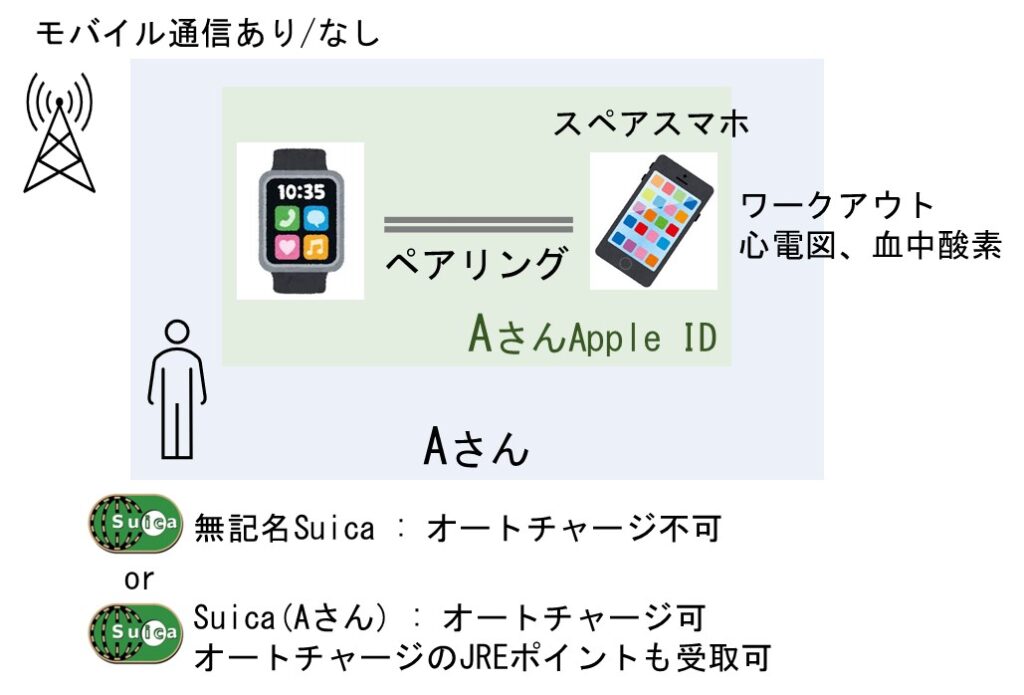
結局のところ、iPhoneが身近に用意できない場合は、中古でも画面割れでも良いので、スペアのiPhoneを用意する方法が簡単です。
当たり前ですが、上記のファミリー共有プランのようにApple IDやSuicaの利用規約に背くこともなく、心電図や血中酸素ウェルネス機能も使用できて、Viewカードのオートチャージ設定による1.5%のJREポイントも受け取れます。
方法4、スペアのiPhoneを用意してペアリングする
〇:ワークアウト(運動)記録と健康機能をメインに使用したい
〇:モバイルSuicaを利用して、JREポイントを貯めたい
〇:画面が小さいApple Watchでは、SNS通知を確認しなくて良い
まとめ
いろいろな方法を比較して長くなってしまいましたが、今回紹介した4つの方法を比較すると以下のようになります。GPS+Cellularモデルは全ての方法で利用できますが、GPSモデルのApple Watchの場合は、①か④となってしまいます。
| ①家族のiPhone (モバイル通信なし) | ②家族のiPhone (ナンバーシェア) | ③家族のiPhone (ウォッチナンバー) | ④スペアのiPhone | |
| GPSモデル | 〇 | × | × | △(※) |
| GPS+Cellularモデル | 〇 | 〇 | 〇 | 〇 |
| 運動ワークアウト記録 | 〇 | 〇 | 〇 | 〇 |
| 心電図、 血中酸素ウェルネス | 〇 | 〇 | × | 〇 |
| モバイルSuica(無記名) | 〇 | 〇 | 〇 | 〇 |
| モバイルSuica(記名) Suicaのオートチャージ | 〇 | 〇 | × | 〇 |
| Suicaの利用規約 | × | × | 〇 | 〇 |
| お得なJREポイントの受取 | × | × | × | 〇 |
最終的に、Androidユーザーが健康機能として心電図や血中酸素ウェルネスの利用しながら、モバイルSuicaのオートチャージでJREポイントを貯めるには、家族のiPhoneでは機能不足ということが判明しました。
Apple Watchに加えてさらに出費が増えてしまいますが、中古や画面割れでも構わないのでスペアのiPhoneを用意すれば、健康管理機能を全て利用しながら、モバイルSuicaを存分に使うことができます。
十分な予算があるのであれば、いっそのことAndroidからiPhoneに乗り換えるとSNSの通知なども全て活用できて万事解決するのですが、、、以上、なかなか難しいApple Watch×Androidユーザー問題でした。

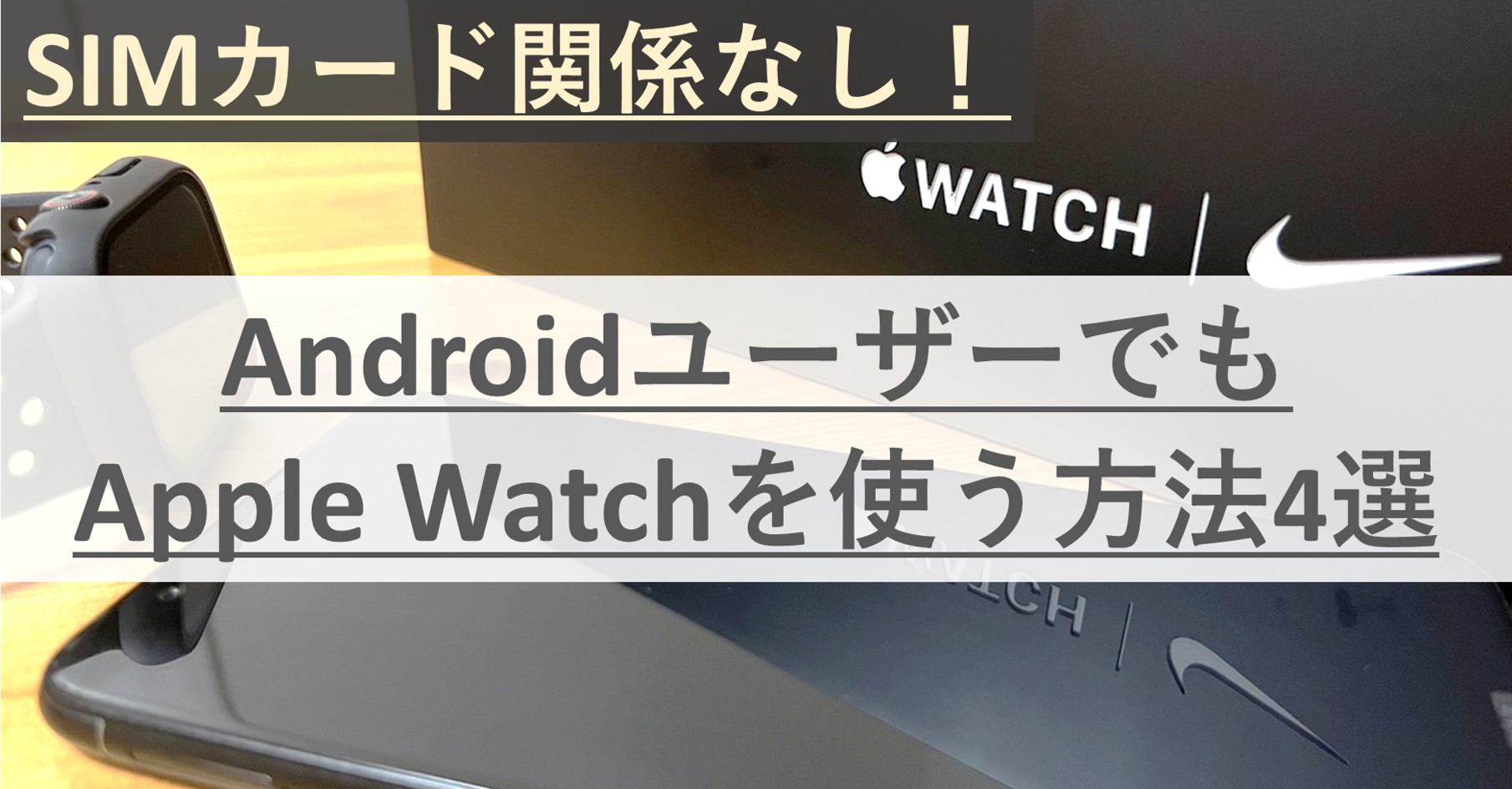











コメント